电脑版网易邮箱大师导入邮件数据的方法
时间:2023-06-24 14:03:35作者:极光下载站人气:2371
网易邮箱大师针对一些常常需要进行邮件编辑的小伙伴们来说,是非常有帮助的一款邮箱工具,该邮箱工具带给大家非常便利的操作功能,同时我们也可以通过网易邮箱大师将自己本地中的邮件导入到该工具中进行存放,而想要进行邮件的导入操作的话,那么我们需要进入到邮箱设置的窗口中,通过导入邮箱功能进行操作即可,并且在导入邮箱数据的时候,你可以选择导入邮箱大师的数据或者是导入闪电的邮箱数据等,下方是关于如何使用网易邮箱大师导入邮件的具体操作方法,如果你需要的情况下可以看看方法教程,希望对大家有所帮助。
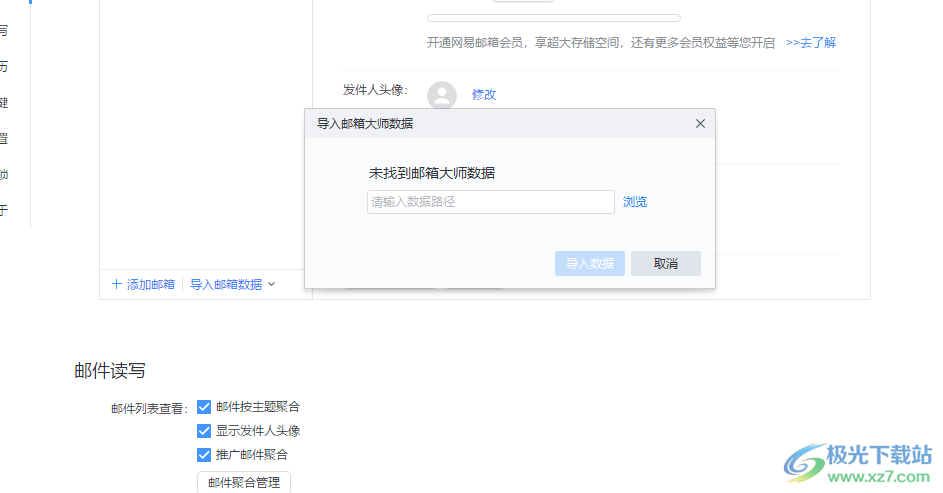
方法步骤
1.将网易邮箱大师打开之后,我们将鼠标移动到页面左下角的设置图标的位置,将我们的设置页面点击打开。
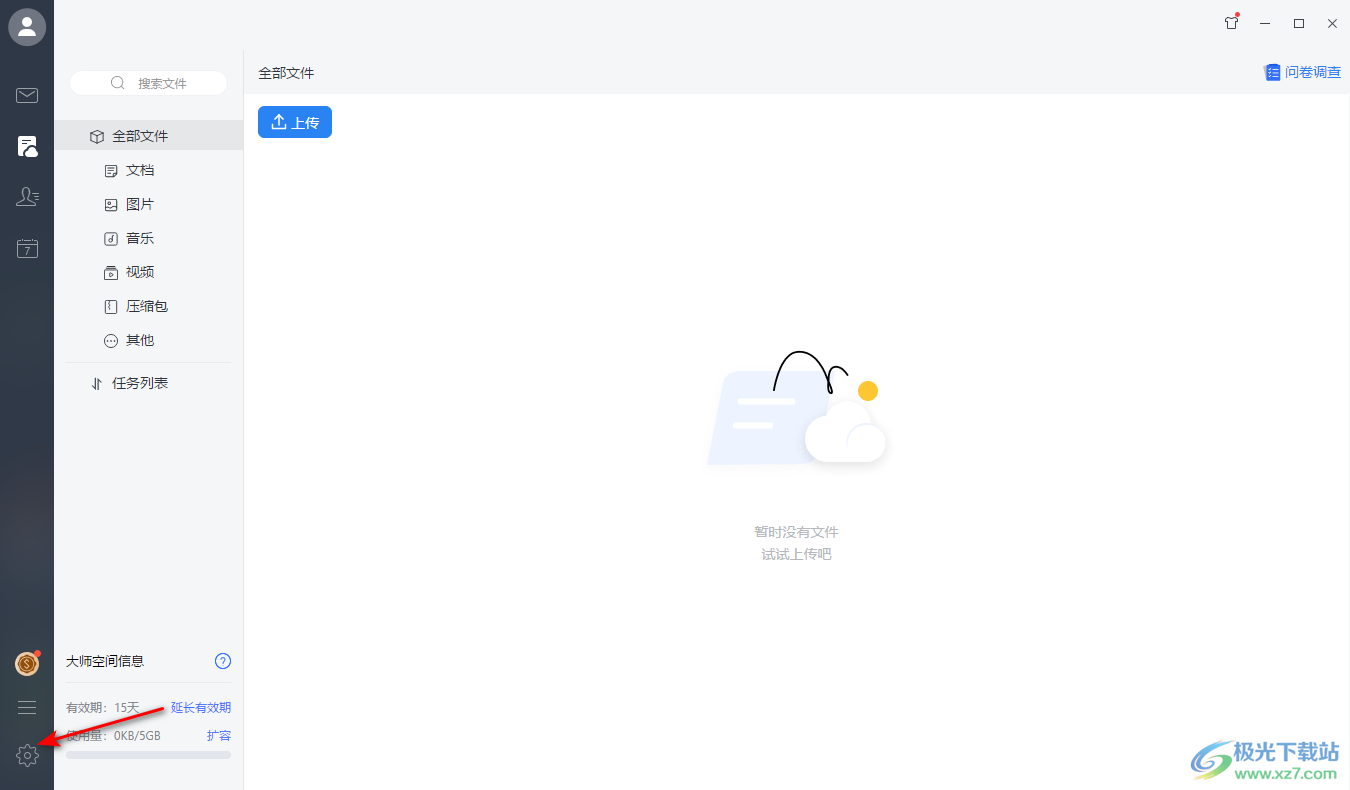
2.进入到页面之后,我们需要在左侧的位置将【邮箱设置】选项进行点击,之后再将【导入邮箱数据】选项进行点击。
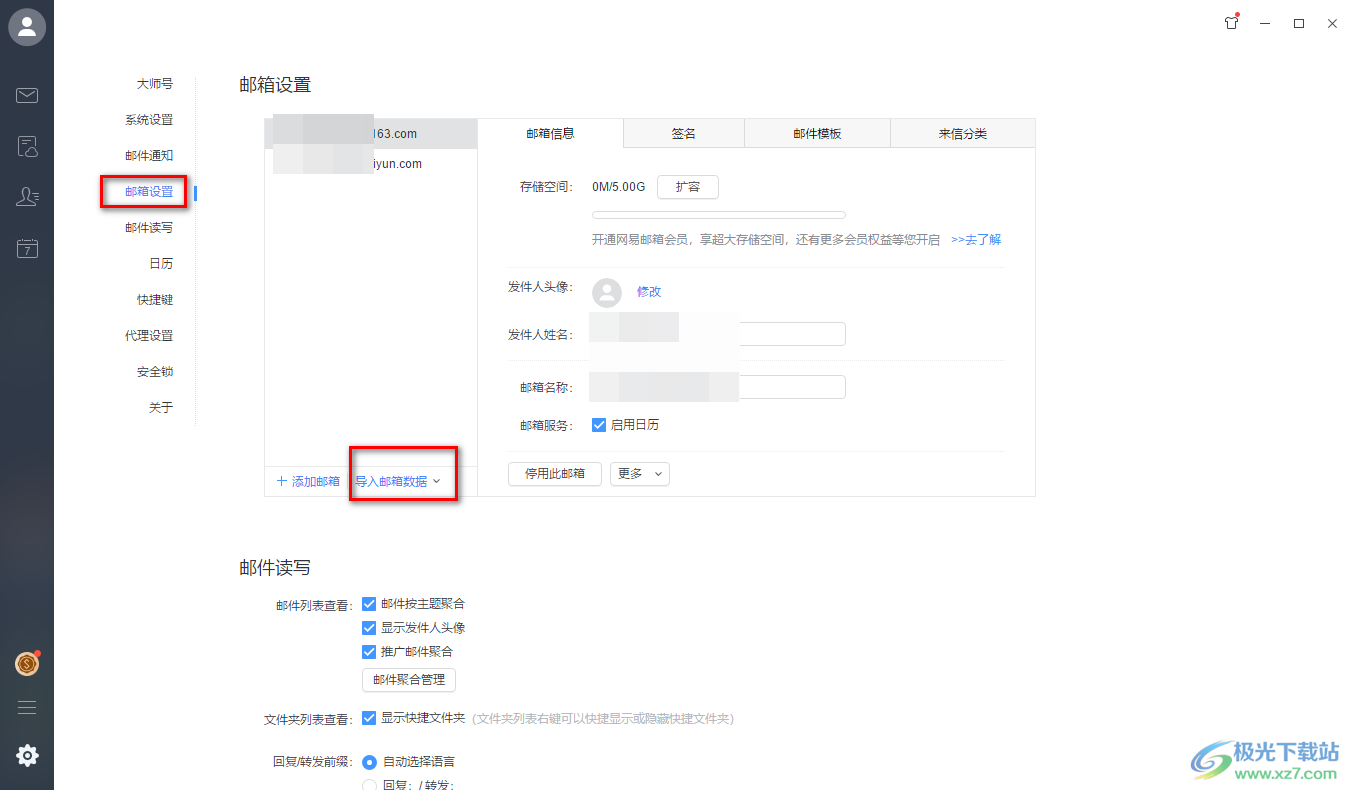
3.这时在导入邮箱数据的下拉选项中有两个选项,你可以根据自己的需求来选择其中一个选择进行数据的导入。
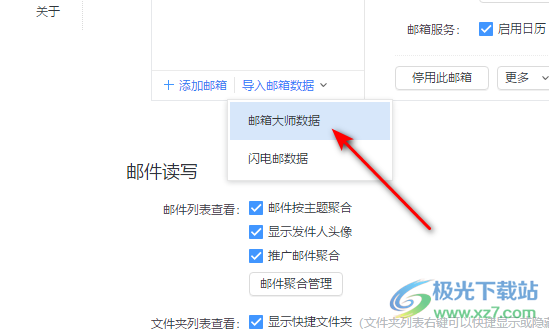
4.小编选择导入邮箱大师的数据,之后在页面上弹出一个小窗口,在该窗口中点击一下【浏览】按钮。
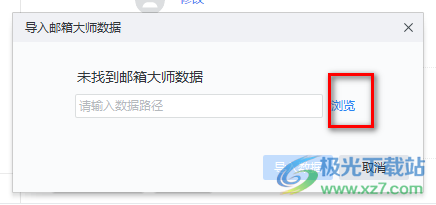
5.这时,在打开的窗口中我们需要将存放邮箱大师邮件的文件夹找到,直接将其进行选中,点击确定按钮进行导入即可,小编这里没有对应的邮件文件因此下一步就不演示了。

以上就是关于如何使用网易邮箱大师导入邮箱数据的具体操作方法,当你通过网易邮箱大师接收到很多有用的邮件的时候,会将邮件导出在电脑中进行存放,同样我们也可以将一些有用的邮件导入到网易邮箱大师中进行查看,感兴趣的小伙伴可以操作试试。
相关推荐
相关下载
热门阅览
- 1百度网盘分享密码暴力破解方法,怎么破解百度网盘加密链接
- 2keyshot6破解安装步骤-keyshot6破解安装教程
- 3apktool手机版使用教程-apktool使用方法
- 4mac版steam怎么设置中文 steam mac版设置中文教程
- 5抖音推荐怎么设置页面?抖音推荐界面重新设置教程
- 6电脑怎么开启VT 如何开启VT的详细教程!
- 7掌上英雄联盟怎么注销账号?掌上英雄联盟怎么退出登录
- 8rar文件怎么打开?如何打开rar格式文件
- 9掌上wegame怎么查别人战绩?掌上wegame怎么看别人英雄联盟战绩
- 10qq邮箱格式怎么写?qq邮箱格式是什么样的以及注册英文邮箱的方法
- 11怎么安装会声会影x7?会声会影x7安装教程
- 12Word文档中轻松实现两行对齐?word文档两行文字怎么对齐?

网友评论